Med en aktiv koppling mot Oneflow kan användare i Recruto skapa kontrakt för e-signering direkt i kontaktkortet. Ävan information om startade signeringsprocesser kan följas i Recruto.
Aktivera i Oneflow
För att skapa en koppling till Oneflow från Recruto behöver först du logga in på ditt Oneflow konto. Navigera till Marketplace och sök efter Recruto. När du aktiverar tillägget öppnas ett litet fönster med en API-nyckel, spara undan denna till senare (förslagsvis i en textfil).
För att skapa en koppling till Oneflow från Recruto behöver först du logga in på ditt Oneflow konto. Navigera till Marketplace och sök efter Recruto. När du aktiverar tillägget öppnas ett litet fönster med en API-nyckel, spara denna till nästa steg.
Observera: för att använda Oneflow integrationen behöver det finnas en korresponderande användare i Oneflow mot din Recruto användare, dvs med samma e-postadresser.
Installation i Recruto
Klicka på Tillägg och välj Oneflow. Klicka på aktivera, i formuläret som visas lägg till de uppgifterna du sparade ner från föregående steg. Klicka därefter på Spara.

Ifall uppgifterna är korrekta är nu kopplingen mellan Recruto och Oneflow på plats. Status för kopplingen kan man se på Oneflow-tillägget:
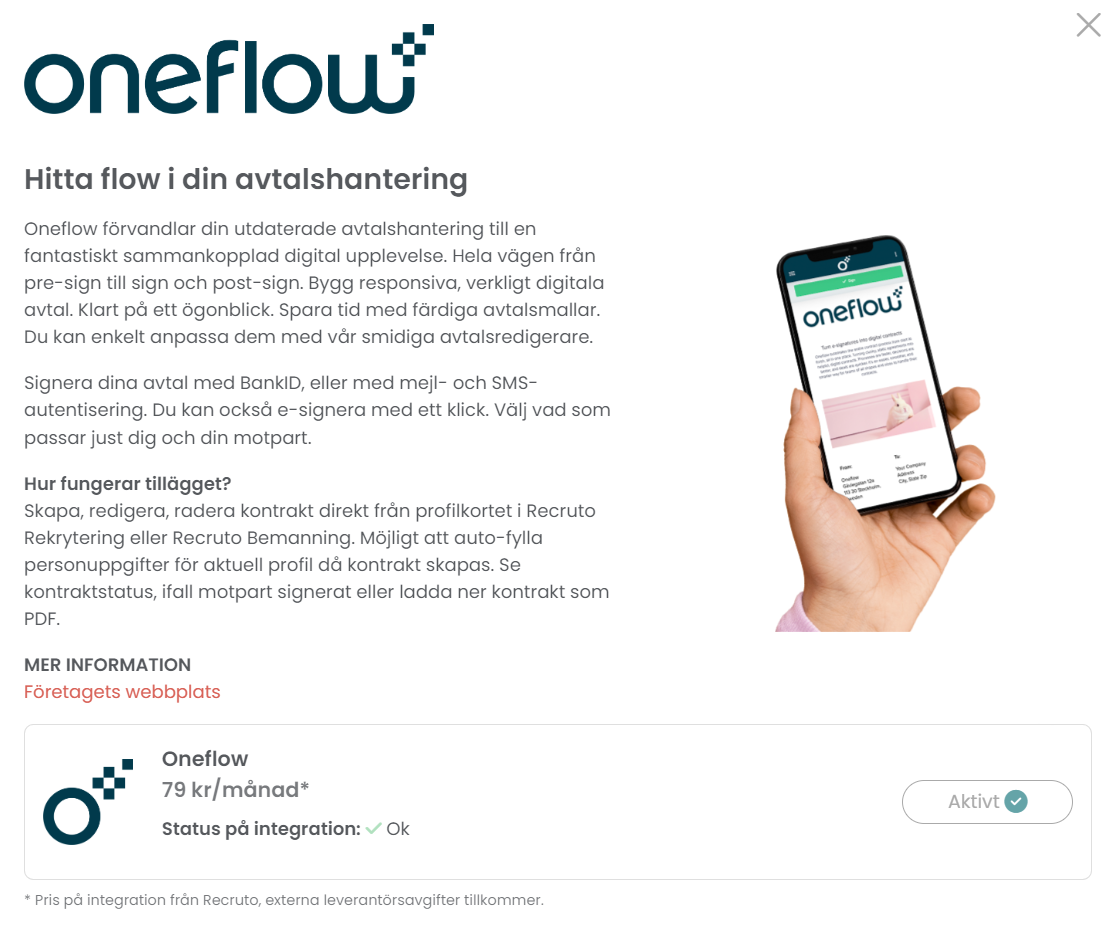
Ifall statusikonen ej ser ut enligt ovan är det något som inte blivit rätt. Kontrollera att de uppgifter du använde i formuläret stämmer eller kontakta Recrutos support.
Applicera mallgrupp
Gå tillbaka till Oneflow, i sidonavigationen, navigera till Mallar och välj antingen en existerande mall eller skapa en ny. Inne i mallen finns nu alternativet Recruto tillgängligt som mallgrupp bland inställningarna till höger:
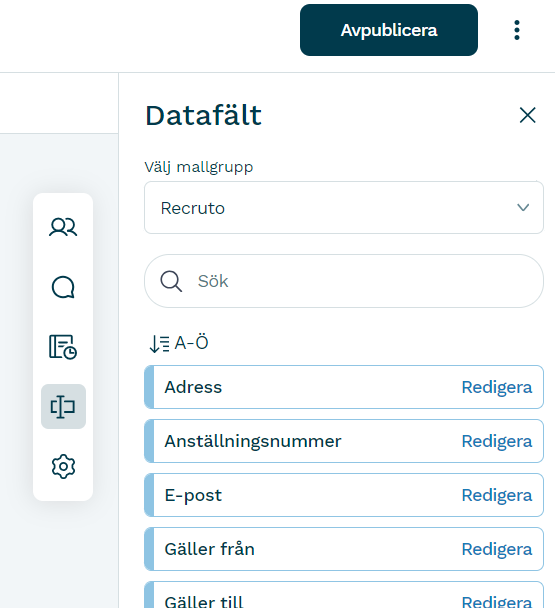
Välj Recruto mallgruppen. Klicka på “ändra fält” (en ikon med en penna) för något av fälten i mallen. Där kan nu väljas en ny inställning: datafält.
Gå igenom alla fält i mallen och välj det Datafält som passar in. Ifall inget datafält passar in för något fält så betyder det att Recruto inte kan skicka den datan till Oneflow i dagsläget. Kontakta oss gärna ifall det är något ni saknar.
När fälten är uppdaterade med korresponderande datafält klicka på “spara malländringar”.
Användning
Skapandet av Oneflow kontrakt i Recruto görs via personalkorten. I personalkortet finns nu ett nytt alternativ i navigationen: “kontrakt”, klicka på det.
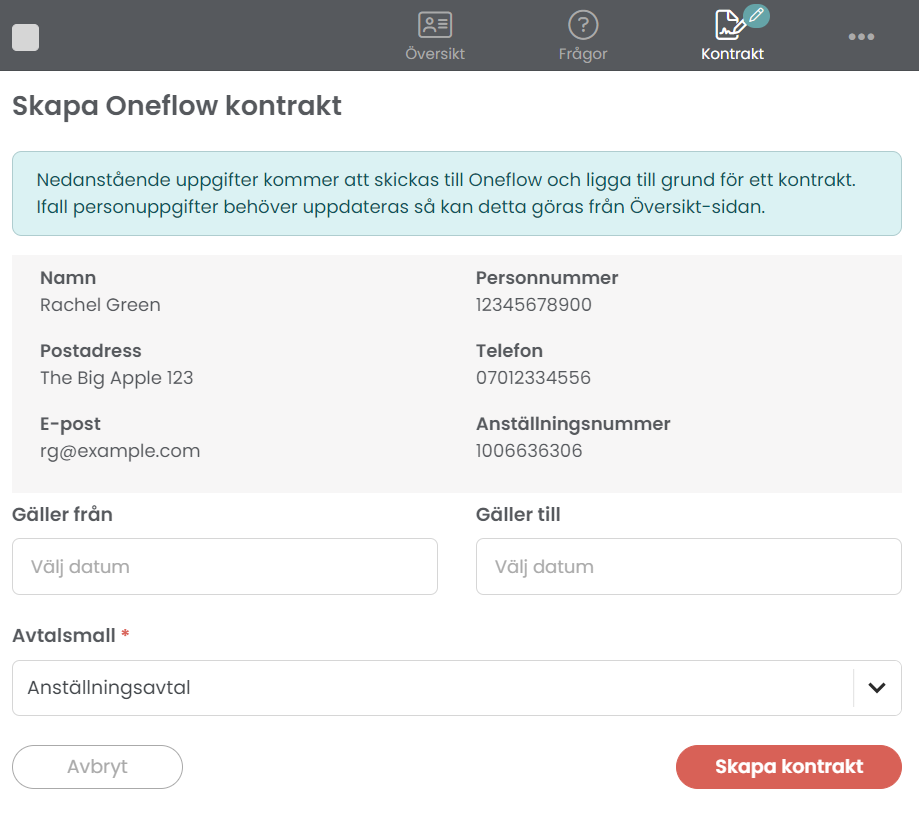
Ifall personen har aktiva eller tidigare kontrakt visas dessa i denna vy. För att skapa ett nytt kontrakt via en Oneflow mall, klicka på “skapa kontrakt”.
I “skapa kontrakt”-formuläret finns de nu nuvarande personuppgifterna för den valda personen. Behövs personuppgifterna redigeras görs detta på “översikt sidan” i personalkortet. Välj de datum som kontraktet avser samt den mall som avses användas. De mallar som finns att välja mellan är de nuvarande mallarna i ert Oneflow konto som länkats ihop med Recruto Mallgruppen. Klicka sedan på “skapa kontrakt”.
Ett popup-fönster ska dyka upp med information om status av skapandet. Väl tillbaka på “kontrakt-sidan” ser vi nu att vårt kontrakt har skapats i Oneflow och ligger för nuvarande med status draft (utkast).
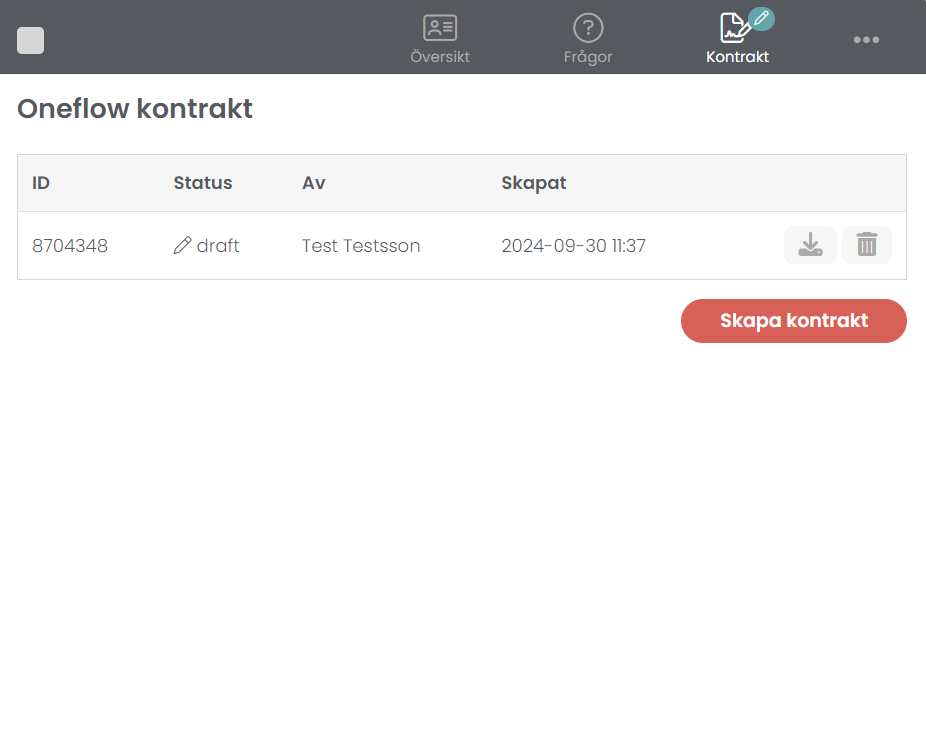
Det går även bra att radera Oneflow kontrakt skapade via Recruto. Tänk på att all data kring dessa kontrakt går förlorad vid en radering och kan ej återskapas.